联想笔记本一键恢复怎么操作?
操作设备:联想小新笔记本操作系统:win101、首先点击电脑开始菜单,点击“设置”,如下图所示:2、进入”设置“界面,点击”更新和安全“,如下图所示:3、进入”更新和安全“界面,点击”恢复“,如下图所示:4、进入”恢复“界面,点击”开始“,如下图所示:5、选择其中一个选项,点击”保留我的文件“即可,如下图所示:

联想笔记本电脑一键还原按F几
联想笔记本电脑一键还原按F9。 在关机状态下按下电脑上一键还原按键。如果计算机正常启动,请在还原文件之前备份保存在C盘(包括桌面)上的文件。 按恢复键后,显示屏将点亮,并且屏幕频道将显示“Windows正在加载文件”,这是系统正在加载文件,请稍等片刻。 扩展资料: 快捷键通常在联想笔记本电脑上使用: 1、视窗键+D,可以快速切换回桌面。 2、Ctrl+Z,您可以撤消它并返回上一步。 您可以在许多文档和文件夹中使用它。 3、F2可以快速的回重命名。 4、Ctrl+空格键答,快速切换中文输入法和英文输入法。 5、视窗键WIN+L,可以在暂时离开计算机之前快速锁定计算机。 6、Alt+F4,可以快速关闭当前的窗口。 7、Ctrl+P,可以快速弹出打印对话框。

联想笔记本小新电脑怎么还原系统
联想小新笔记本怎么恢复出厂设置?预装正版win10系统的联想笔记本电脑都会自带一键恢复功能,可以在系统发生故障时,通过一键恢复工具恢复出厂系统,从而解决系统故障。那么联想小新笔记本一键恢复系统的步骤是怎样的呢?这边系统城小编教大家联想小新air恢复出厂系统的步骤。 操作须知:1、重装或升级系统会导致系统盘数据丢失,建议提前备份重要数据以避免任何损失。2、确保电池电量足够,建议直接连接外接电源。恢复过程中不要中断,否则系统直接损坏。联想小新air一键恢复步骤如下:1、在关机状态下按Novo键(或使用牙签或针顶一下Novo孔),启动进入Novo Button Menu界面,选择“System Recovery”敲击回车;2、选择任务,选择“从初始备份恢复”,再点击“下一步”按钮继续;3、再点击开始“开始”按钮;4、点击“开始”后弹出系统分区恢复到初始状态的提示(确认备份好重要数据),选择“是”;5、选择“是”后,会再弹出提醒数据将全部删除的提示,确认备份好重要数据,选择“是”;6、如果电脑没有接入电源适配器,会再弹出提示接入电源适配器的提示,请接入电源适配器后,选择“是”(注:一键恢复过程中,切勿关闭电源,切勿移除电源适配器);7、以上步骤完成后,一键恢复将开始,耐心等待一键恢复完成;8、一键恢复完成后,系统就自动提示恢复完成,点击“确定”;9、点击“确定”后,会弹出对话框提示需要重启或关机,选择“重启”,进入账户配置;10、点击“重启”后,电脑会自动重启进入第一次账户配置界面,选择区域和语言等,并点击“下一步”按钮;11、许可协议及条款进行确认,点击“接受”按钮继续;12、Win10系统正常会自驱对应的无线适配器,这里如果需要连接网络,选择对应网络连接即可,如果没有选择“跳过此步骤”,建议直接选择“跳过此步骤”;13、进入设置界面,建议选择“快速设置”,也可以选择自定义按钮分别设置配置验证这些设置;14、进入账户配置页面,这里选择创建一个本地账户(本地账户可以不需要密码,直接输入用户名,点击“下一步”即可)如果想登录使用微软账户,这里先创建一个本地账户登入系统,在系统下切换对应的微软账户即可。15、 账户配置完成后,系统将自动进入相关设置,等待完成,就可以正常使用电脑。 以上就是联想小新air笔记本电脑一键恢复系统的操作步骤,如果你遇到系统故障,可以按照上面的步骤恢复出厂系统。
首先要备份系统的
首先要备份系统的

联想笔记本的一键还原系统怎么用
检查一键还原功能是否可用条件:1)找到一键还原的软件,然后双击是否可以正常工作,如果你的一键还原软件不能用了可以去官网下载。2)我们的一键还原功能是建立在隐藏分区上的,如果我们将这个分区删掉了,那么一键还原功能也就不能用了。一、系统备份1、首先要使用一键还原功能的话我们就要首先备份一下系统,没备份就只能恢复到出厂时的系统了,点击那个键盘上方的一键恢复按钮; 2、然后在弹出来的界面中选择“系统备份”选项; 3、当你在备份的时候提示建议你在备份过程中关闭所有打开的windows应用程序,过多的进程会让电脑备份很慢并且容易出错,这里点击确定按钮; 4、接着要对备份进行选择,不一样的软件会有不一样的方式,你可以选择U盘备份或者光盘备份(推荐阅读:教你轻松备份Windows7操作系统),路径要选择正确,不要随意放,要有专门的位置而且最好不要有中文; 5、然后点击下一步,然后点击备份按钮,等待系统备份完成即可,在备份的过程中要接通电源以免断电影响备份,如果在备份过程中提示备份备份空间不足的话解决方法可参阅:(联想笔记本使用一键恢复备份后提示“备份空间不足) 二、系统还原1、打开一键还原软件,有两种方式,第一是电脑可以正常开机,我们可以在开机后进行还原,不过还原的过程会自动关机。第二种是电脑无法正常开机,这时我们想进行一键还原直接按还原键就可进入还原界面;2、如果你备份了多次的系统你可以选择你想要还原的那个系统进行还原,这里小编提醒备份系统并不会增加备份占用内存的空间,这个大家可以不用担心哦,而且系统每次备份一次就会覆盖了原来的文件,但是会保留一个时间点让我们还原,大家可以选择自己需要的进行还原即可。 3、然后等待还原系统成功,重启计算机就可以了哦。
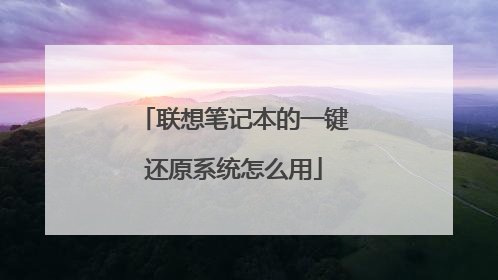
联想笔记本电脑一键还原的使用方法
使用笔记本电脑时,如误删了某些文件,有时候电脑会出现系统崩溃而不能正常使用,此时我们一般采取重装系统的方法来解决,大多数的联想电脑都有一键还原的功能,可以直接将电脑恢复到出厂时候的状态。下面是学习我给大家整理的有关介绍联想笔记本电脑一键还原的使用方法,希望对大家有帮助! 联想笔记本电脑一键还原的使用方法在关机状态下按下电脑上一键还原按键。如果你的电脑能正常开机的话,还原之前先对你保存在C盘(包括桌面)的文件备份。 联想笔记本电脑一键还原的步骤12按下还原键之后显示屏会点亮,屏幕上显示“Windows is loading files”,这是系统正在加载文件,等待片刻。 联想笔记本电脑一键还原的步骤23等待片刻之后,进入一键还原页面。首先点击屏幕上的“一键恢复”。 联想笔记本电脑一键还原的步骤34进入任务选择页面后,我们选择“从初始备份还原”,选择完成后点击“下一步”。 联想笔记本电脑一键还原的步骤45在接下来的页面中我们直接点击“开始”。 联想笔记本电脑一键还原的步骤56点击开始之后会弹出提示对话框,点击“是”。 联想笔记本电脑一键还原的步骤67接着又会弹出提示对话框(提示你该操作会删除你系统分区内的所有文件),这里仍然点击“是”。 联想笔记本电脑一键还原的步骤78此时系统就开始恢复了,这个过程可能需要20分钟左右,不需要任何操作了,耐心等待即可。 联想笔记本电脑一键还原的步骤89系统恢复完成后会弹出恢复完成的对话框,点击“确定”。 联想笔记本电脑一键还原的步骤910然后点击一键恢复页面右下角的“完成”。 联想笔记本电脑一键还原的步骤1011点击完成后,会让你选择关机还是重启,这里我们点击“重启”。 联想笔记本电脑一键还原的步骤11 联想笔记本电脑开机设置第一次开机时间会比较长,首先系统会进行自检,仍然是耐心等待。 联想笔记本电脑开机设置步骤1自检完成后点击系统启动,首次启动会让你进行多项设置,首先进行国家、键盘布局的设置,这里都是默认好的,如果没有特殊的需要,直接点击“下一步”。 联想笔记本电脑开机设置步骤2接着输入用户名和计算机名,输入你想设置的名称即可,输入完成后点击“下一步”。 联想笔记本电脑开机设置步骤3接下来设置开机密码,设置好后点击“下一步”。如果不需要开机密码,直接点击下一步即可。 联想笔记本电脑开机设置步骤4然后就是联想的使用协议页面,这里先勾选左下角的接受条款,勾选后点击“下一步”。 联想笔记本电脑开机设置步骤5然后是Windows更新(即Windows Update)的设置,这里点击第一项“使用推荐设置”。如果你不需要接收Windows的更新或其他需要,点击其他相应的选项即可。 联想笔记本电脑开机设置步骤6接下来设置时区(默认是东八区,即北京时间)、日期和时间,设置完成后点击”下一步“。 联想笔记本电脑开机设置步骤7然后会让你连接无线网络,选择你的无线网络连接即可,连接完成后点击”下一步“。如果你是使用有线上网或者暂时不需要连接无线,点击”跳过“。 联想笔记本电脑开机设置步骤8如果上一步连接了无线网络,接着会让你选择该网络的类型(有家庭、工作和公用三种),点击你所使用的无线网络的类型即可。 联想笔记本电脑开机设置步骤9此时就设置完了,桌面显示正在应用这些设置,稍等片刻即可。然后就进入桌面,系统的恢复也就完成了。 联想笔记本电脑开机设置步骤10 联想笔记本电脑开机设置步骤11 注意事项 如果电脑能正常开机,恢复系统前请备份C盘的文件。 看了“联想笔记本电脑一键还原的方法”的人又看了 1. 联想笔记本电脑一键还原怎么使用 2. 联想笔记本电脑一键还原怎么用 3. 联想笔记本怎么使用一键恢复 4. 联想电脑一键还原步骤讲解 5. Lenovo电脑如何进行一键恢复

